目次
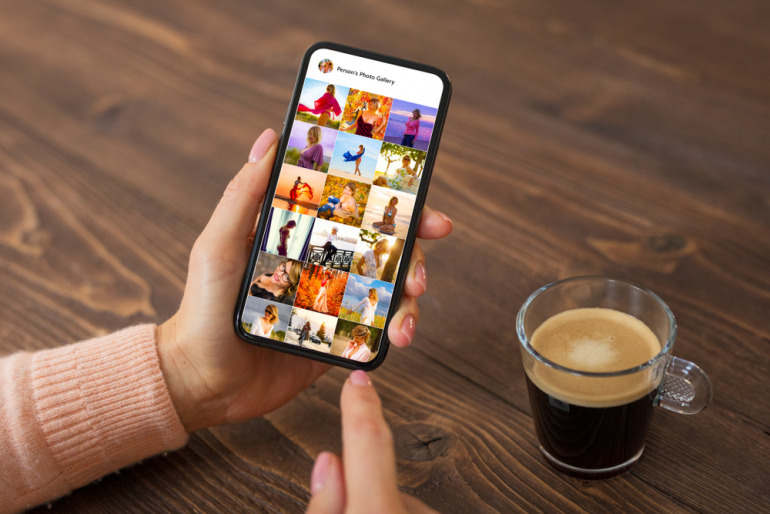
iPhoneは日常の写真編集を簡単にするための強力なツールである。誰でも手軽に写真を編集できる機能が備わっており、特にiOS 17の最新バージョンでは、さらに多くの便利な機能が追加された。
本記事では、iPhoneを使って写真をコピーする方法を紹介する。また応用として、切り抜く方法、そしてアプリを使わずに写真を合成する方法も詳しく解説していく。
iPhoneで写真をコピーする主な場面
iPhoneで写真をコピーする主な場面として、下記のようなケースがある。
- コピーして別の書類に貼り付ける
- 切り抜いて合成する
- 加工すると上書きされるのでオリジナルを複製しておく
iPhoneの写真アプリでは簡単にコピーが作成できるので、やり方を覚えておくと便利だ。
コピーと複製の違い
「コピー」と似た言葉で「複製」がある。iPoneの写真データでは、コピーと複製では違うことを意味しているので解説しよう。
■コピーとは
コピーは、写真やテキストなどのデータをクリップボードに一時的に保存し、他の場所に貼り付ける操作を指す。コピーされたデータは、元の場所に影響を与えることなく、新しい場所に貼り付けることができる。
クリップボードに保存されたデータは、一度に一つしか保持できないため、新しいデータをコピーすると以前のデータは上書きされる。
■複製とは
複製は、写真アプリやファイル管理アプリで使われる用語で、元のデータと全く同じものを同じ場所に作成する操作を指す。
複製されたデータは、新しい独立したファイルとして存在するため、元のデータに影響を与えずに編集や削除が可能である。複製操作は、主にバックアップや同じファイルを複数使用する場合に利用される。
iPhoneで写真をコピーする方法
iPhoneでは、写真アプリを使って簡単に写真をコピーできる。以下に、具体的な手順をステップバイステップで説明しよう。
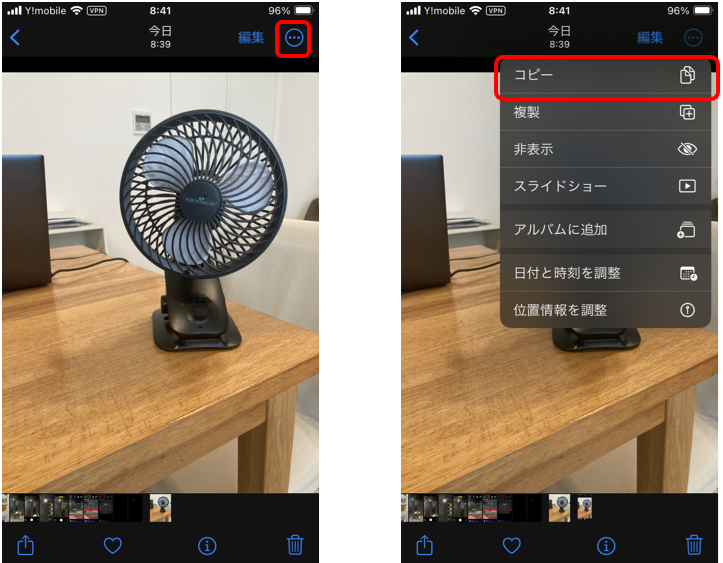
写真アプリを開いてコピーしたい写真を選択する
右上の![]() ボタンをタップし「コピー」を選択
ボタンをタップし「コピー」を選択
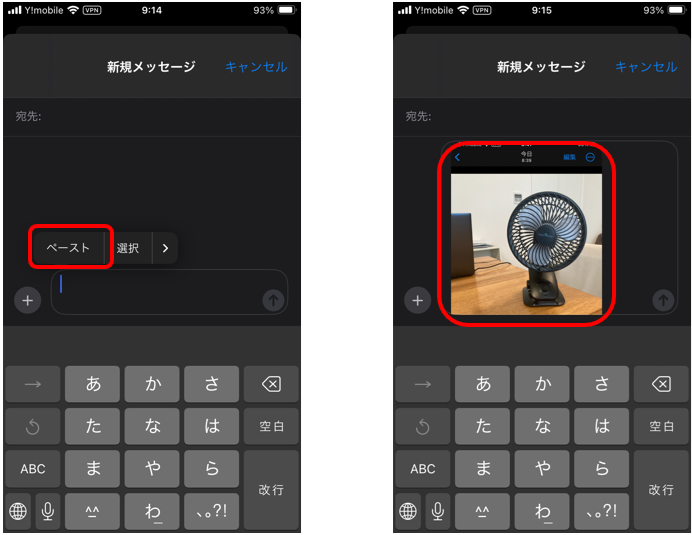
写真を貼り付けたい場所に移動して「ペースト」を選択
iPhoneで写真を複製する方法
複製したい場合も、コピーと同じような作業で写真の複製ができる。
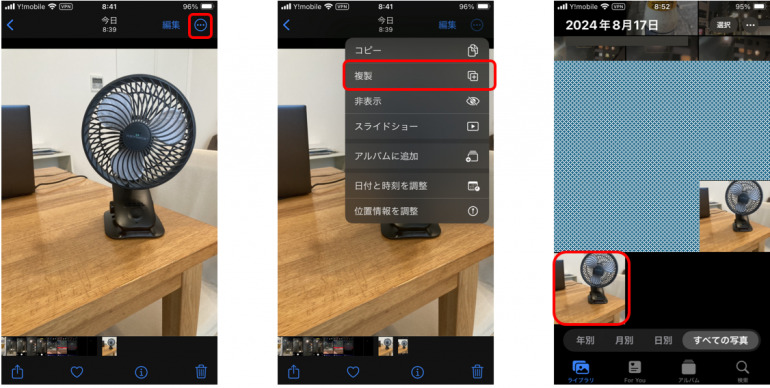
写真アプリを開いてコピーしたい写真を選択し、右上の![]() ボタンをタップし「複製」を選択する。
ボタンをタップし「複製」を選択する。
写真ライブラリに同じ写真が複製されているのを確認する。















 DIME MAGAZINE
DIME MAGAZINE













